IE11浏览器打印功能异常的排查与解决指南
在使用IE11浏览器时,用户常遇到“无法打印”的问题,表现为点击打印按钮无响应、打印预览空白或打印机未执行指令等,本文将从原因分析、解决方案及预防建议三方面系统梳理解决路径,帮助用户快速恢复打印功能。

IE11无法打印的核心原因
IE11打印失败通常由以下几类因素导致,需逐一排查:
| 原因类别 | 具体表现 |
|---|---|
| 浏览器兼容性问题 | 网页采用现代HTML5/CSS3技术,IE11内核(Trident)版本过低,无法正确渲染打印内容 |
| 打印机驱动故障 | 驱动损坏、版本过旧或不匹配操作系统,导致打印指令传输中断 |
| 浏览器设置冲突 | 安全级别过高拦截打印脚本、ActiveX控件被禁用、默认打印机配置错误 |
| 系统环境干扰 | 临时文件堆积、注册表项异常、第三方软件(如安全工具)误拦截打印进程 |
分步解决IE11打印问题的实操方案
针对不同原因,可按以下步骤逐一尝试修复:
(一)基础排查:确认硬件与连接状态
- 检查物理连接:确保打印机电源开启、数据线(USB/网络)连接正常,尝试打印测试页验证硬件是否故障。
- 切换默认打印机:进入「控制面板→设备和打印机」,右键目标打印机选择“设置为默认”,重启IE11后重试打印。
(二)浏览器端优化:释放打印功能限制
- 降低安全级别:
- 打开IE11,点击右上角齿轮图标→「Internet选项」→「安全」→「自定义级别」。
- 将“ActiveX控件和插件”下的“ Initialize and script ActiveX controls not marked as safe ”设为“启用”。
- 重置高级设置:
同样在「Internet选项」中切换到「高级」标签,找到“打印” section,勾选“使用XPS查看器打印”(若系统支持),或还原默认设置后重启浏览器。

- 清除缓存与重置设置:
- 「Internet选项→常规→删除浏览历史记录」,勾选“临时互联网文件”“Cookie”等,点击删除;
- 若问题持续,可尝试「高级→重置」,勾选“删除个人设置”以恢复浏览器初始状态。
(三)系统与驱动层面:修复底层支撑
- 更新打印机驱动:
- 访问打印机厂商官网(如HP、Canon),下载对应型号的最新驱动,卸载旧版后安装新版。
- 或通过「设备管理器」(Win+X→设备管理器)右键打印机→“更新驱动程序”。
- 修复系统组件:
- 以管理员身份运行命令提示符,输入
sfc /scannow扫描并修复系统文件; - 若使用Win10/11,可开启「设置→更新和安全→Windows更新」,安装所有待更新补丁。
- 以管理员身份运行命令提示符,输入
(四)网页适配性处理:绕过浏览器局限
对于特定网页无法打印的情况:
- 尝试另存为PDF:右键页面→“打印→Microsoft Print to PDF”,保存后再打印PDF文件;
- 切换至其他浏览器(Edge、Chrome)访问同一网页,验证是否为IE11专属问题;
- 联系网站管理员,反馈页面在IE11下的打印兼容性问题。
长期预防:避免再次出现打印故障
- 定期维护浏览器:每月清理缓存、更新IE11补丁(虽微软已停止支持,但可通过Windows Update获取最后的安全更新);
- 驱动与系统同步升级:打印机驱动每季度检查更新,操作系统保持自动更新开启;
- 谨慎安装插件:避免非必要ActiveX控件或工具栏,减少对浏览器核心功能的干扰。
相关问答FAQs
Q1:为什么只在特定网页无法打印,其他页面正常?
A:这通常是该网页使用了IE11不支持的 modern web 技术(如某些CSS3动画、JavaScript库),建议联系网站技术团队反馈兼容性问题,或尝试将页面另存为PDF后打印。
Q2:更新驱动后仍无法打印,下一步怎么办?
A:首先确认打印机是否被系统识别(设备管理器中无黄色感叹号),若驱动无误,可能是打印后台服务异常,可尝试:Win+R输入 services.msc ,重启“Print Spooler”服务;或重新添加打印机(控制面板→添加打印机)。

通过以上系统性排查与操作,多数IE11打印问题可得到有效解决,若仍未改善,建议考虑迁移至更现代的浏览器(如Edge),以获得更好的兼容性与安全性保障。
【版权声明】:本站所有内容均来自网络,若无意侵犯到您的权利,请及时与我们联系将尽快删除相关内容!


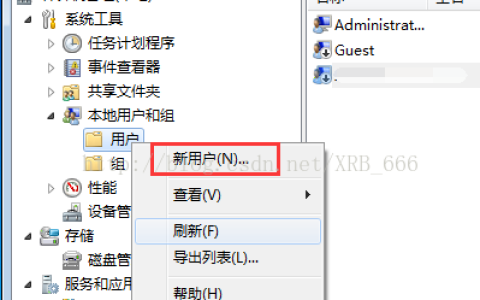



发表回复